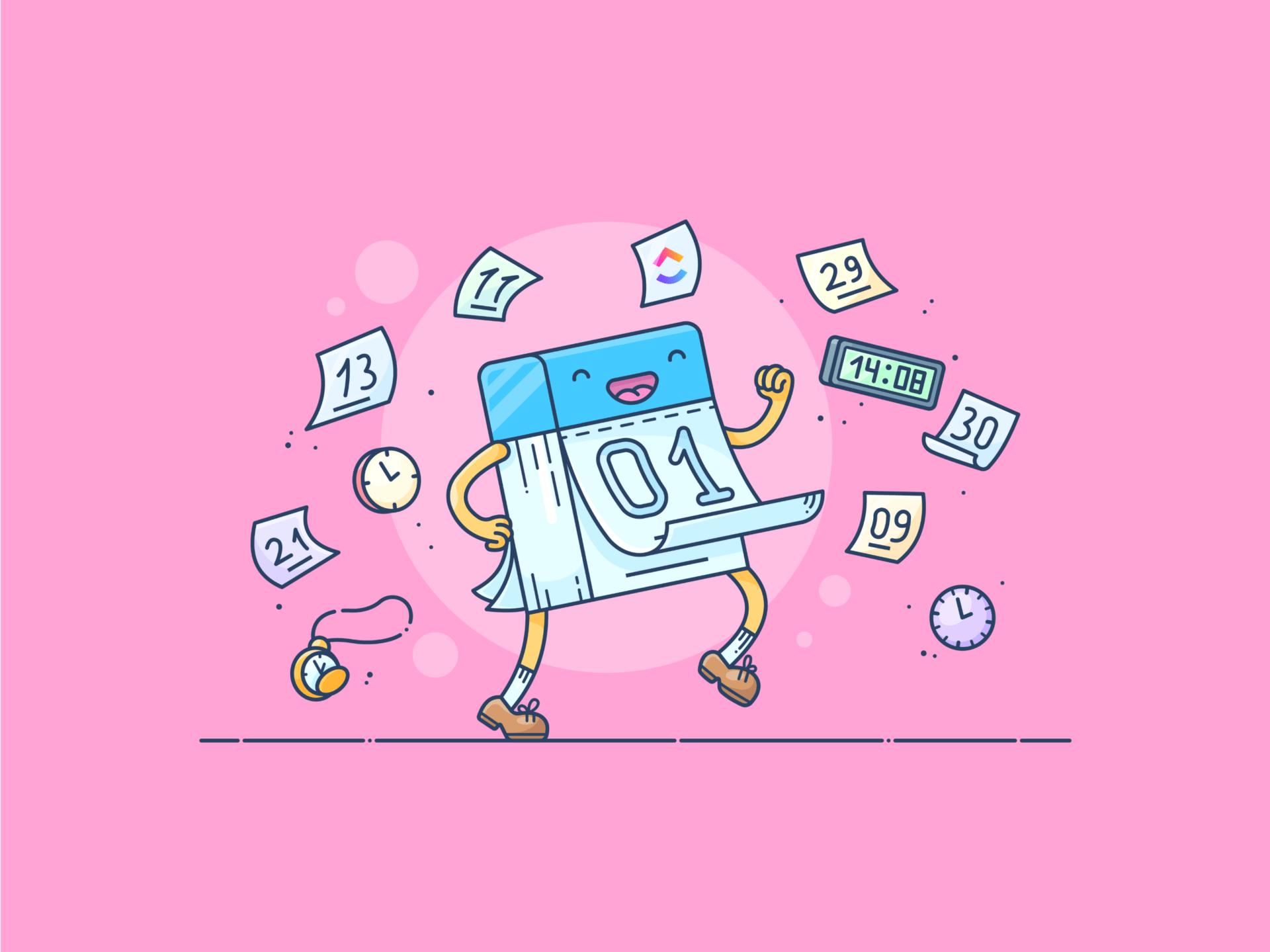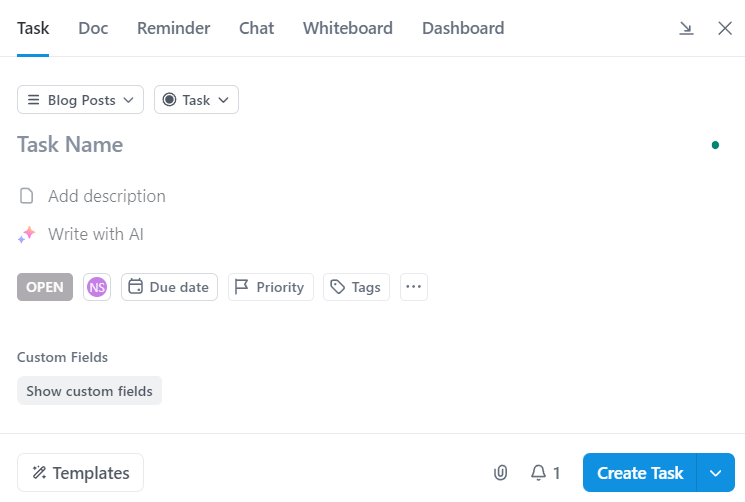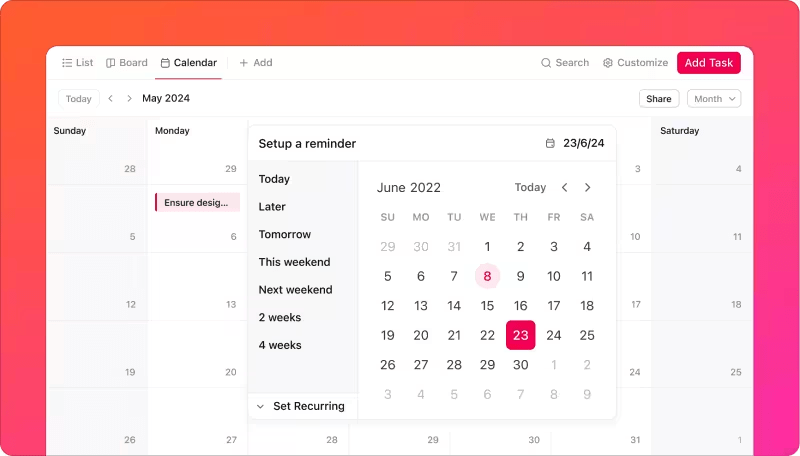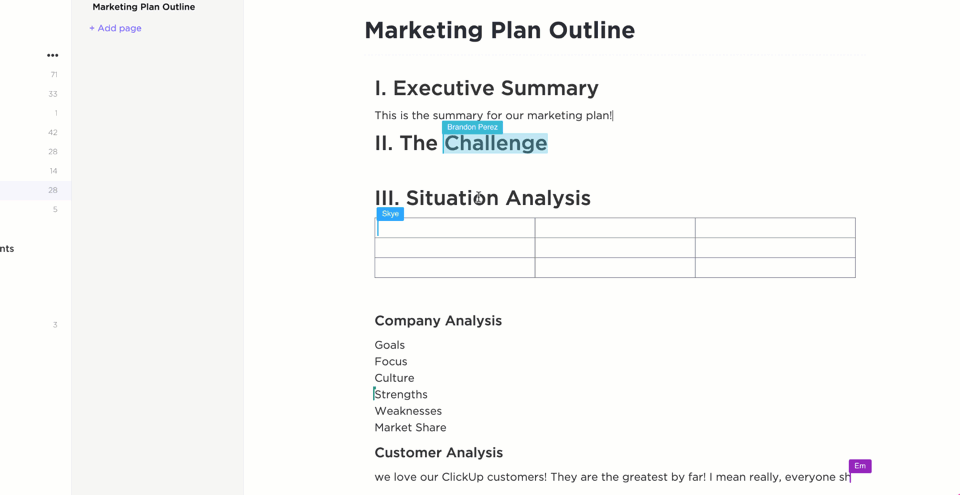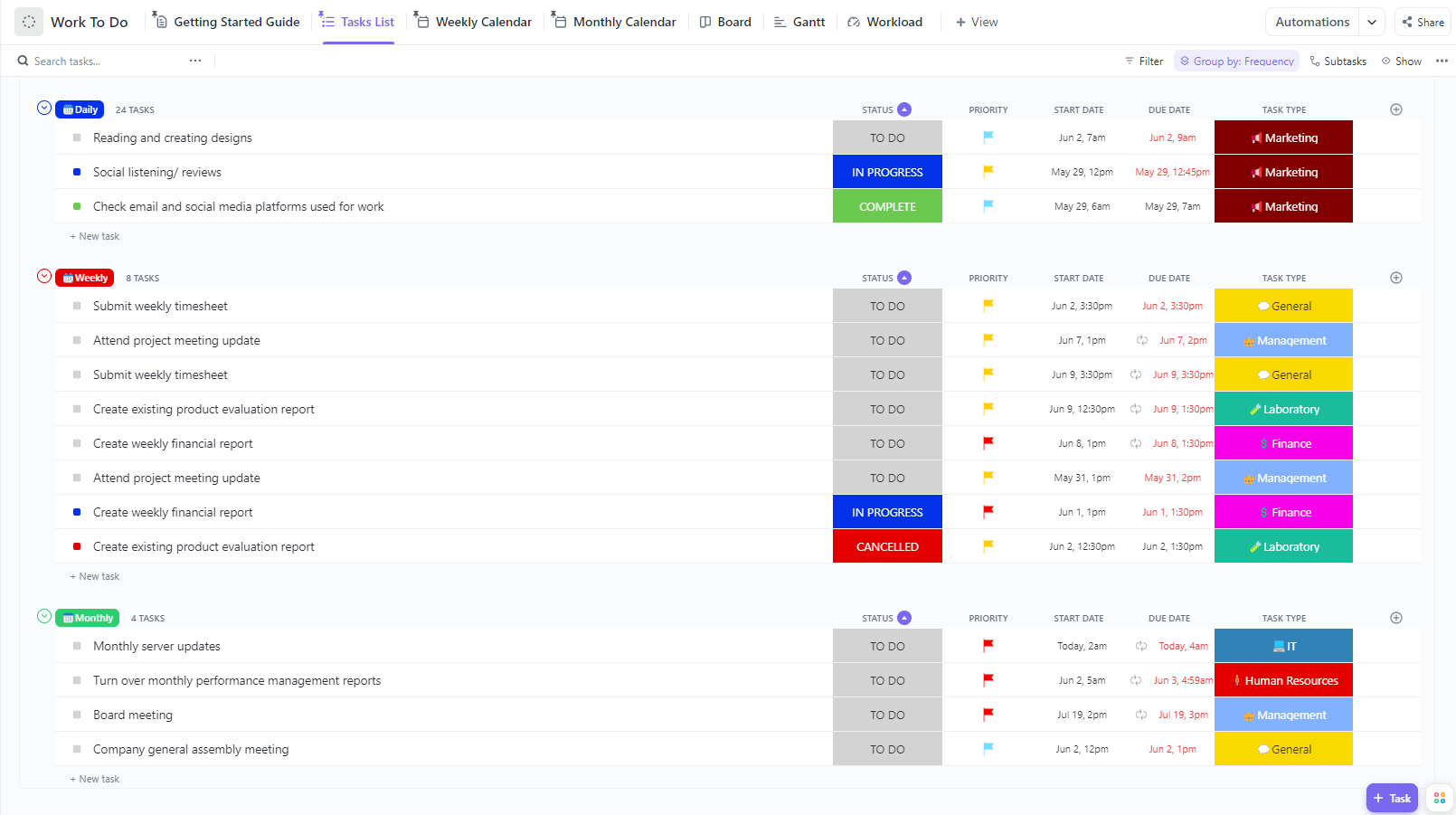Si vous passez constamment de votre application de tâches à Google Agenda, vous devez profiter d'une méthode de travail plus efficace et plus intelligente.
Les calendriers vous aident à planifier vos rendez-vous, tandis que les listes de tâches vous permettent de garder une trace des choses que vous devez faire. Vous pouvez combiner les deux en utilisant une liste de tâches dans Google Agenda.
Avoir une vue unifiée de vos rendez-vous et tâches réduit les risques d'oublis et vous aide à mieux planifier.
Voyons comment créer une liste de tâches dans Google Agenda afin de pouvoir passer efficacement de vos rendez-vous à vos tâches.
⏰ Résumé en 60 secondes
Transformez Google Agenda en liste de tâches et découvrez ClickUp pour une gestion plus intelligente des tâches.
- Utilisez Google Agenda comme liste de tâches pour conserver vos tâches, vos échéances et vos horaires au même endroit.
- Définissez des dates d'échéance, des rappels et des tâches récurrentes pour ne jamais manquer rien d'important.
- Google Tasks facilite la création, la mise à jour et la validation des éléments directement depuis votre calendrier.
- Bien que Google Agenda soit idéal pour le suivi de tâches simples, il n'offre pas d'automatisation, de priorités ou de gestion détaillée des flux de travail.
- Les mises à jour manuelles et la collaboration limitée peuvent rendre difficile la gestion de projets complexes.
- ClickUp s'intègre à Google Agenda pour ajouter des automatisations, des paramètres de priorité et une meilleure collaboration en équipe.
- Avec ClickUp, vous pouvez gérer vos tâches plus efficacement, en gardant tout organisé et facile à suivre.
Comment créer une liste de tâches dans Google Agenda
Google Agenda dispose d'une liste de tâches intégrée appelée Tâches Google, qui vous permet de créer, d'afficher et de modifier facilement des tâches depuis n'importe quel appareil. Pour créer une liste de tâches dans Google Agenda, procédez comme suit :
Étape 1 : ouvrez Google Agenda
Connectez-vous à votre environnement de travail Google et ouvrez Google Agenda sur votre ordinateur/ordinateur portable ou mobile.
Étape 2 : cliquez sur le signe + et sélectionnez Tâche
Dans Google Agenda, cliquez sur un créneau vide ou sur le signe « + Créer » dans le coin supérieur gauche du calendrier. Une fois terminé, trois options apparaissent dans un menu déroulant : Évènement, Tâche et Rendez-vous.
Cliquez sur l'option Tâche pour créer une nouvelle liste.

Étape 3 : Saisissez les détails de la tâche
Dans la fenêtre contextuelle Tâche, saisissez le titre de votre nouvelle tâche. Créez un titre court, long ou descriptif selon vos besoins. Cette étape est similaire à la rédaction de vos tâches habituelles.

Après avoir écrit le nom de la tâche, ajoutez sa description. Vous pouvez être aussi précis que vous le souhaitez ici.
Une fois que vous avez ajouté la description, définissez la date de début et d'échéance ainsi que la période de votre tâche. Définir une date limite vous aide à vous assurer que vous achevez la tâche à temps. Bien que Google Tasks ne propose pas actuellement de rappels intégrés, définir une date limite peut servir de rappel mental.
💡 Conseil de pro : notez les détails sous forme de liste à puces afin d'avoir des étapes concrètes pour accomplir la tâche.
Étape 4 : enregistrer la tâche
Cliquez sur l'option Enregistrer dans le coin inférieur droit de la fenêtre contextuelle. Votre première tâche a été créée ! Vous verrez vos tâches Google Agenda avec leurs dates d'échéance à côté de vos évènements Google Agenda, ce qui vous donnera une vue d'ensemble de vos engagements.

Lorsque vous avez achevé une tâche, cliquez simplement sur le cercle ouvert à gauche. La tâche sera rayée et déplacée vers la liste « Achevé ».
Bonus : comment créer une checklist dans Excel!
Personnalisez et gérez vos listes de tâches
Maintenant que vous savez comment créer une liste de tâches dans votre Google Agenda, voici quelques conseils pour améliorer votre expérience globale.
Dans Google Agenda, vous pouvez personnaliser et gérer vos listes de tâches de plusieurs façons. Découvrons-les une par une.
Attribuez des codes couleurs à vos listes
Colorez et classez vos listes de tâches en fonction de vos tâches personnelles, professionnelles et autres catégories. Pour ce faire, cliquez sur une tâche et choisissez une couleur dans le menu déroulant.

Grâce au codage par couleur, vous pouvez facilement suivre vos multiples listes de tâches. De plus, vous pouvez suivre le temps que vous passez à travailler sur chaque type de tâche.
Choisissez la périodicité de vos tâches
Nous avons tous des tâches récurrentes à accomplir, comme assister à une réunion spécifique un jour particulier de la semaine. Automatisez chaque tâche répétitive de votre liste de tâches afin de ne pas avoir à passer du temps à ajouter une nouvelle tâche à chaque fois.
Voici comment faire :
- Cliquez sur la tâche à laquelle vous souhaitez vous consacrer
- Lorsque la fenêtre contextuelle Tâche s'ouvre, vous verrez un menu déroulant avec de nombreuses options, telles que « Ne pas répéter », « Quotidien », « Hebdomadaire », « Mensuel », etc.
- Choisissez l'option qui vous convient et la tâche sera ajoutée à votre liste de tâches en conséquence

Traitez rapidement les tâches en attente et achevées
Désencombrez votre calendrier et raccourcissez vos listes de tâches en traitant rapidement les tâches en attente et en cochant celles qui sont achevées. Voici comment procéder :
- Sélectionnez la tâche que vous avez achevée et cliquez sur le signe de cocher pour marquer la tâche comme terminée
- Après avoir fait cela, vous pourrez voir le nombre de tâches non terminées au cours des 30 derniers jours
- Cliquez sur l'option des tâches en attente
- À présent, dans la liste déroulante, vous pouvez modifier, marquer ou supprimer ces tâches

Limites de l'utilisation de Google Agenda pour créer des tâches
Créer une liste de tâches dans Google Agenda est simple et facile. Cependant, cette fonctionnalité présente certaines limites, notamment :
- Planification simplifiée : Google Agenda est conçu pour la planification de base et peut ne pas être idéal pour gérer des évènements ou des projets complexes impliquant plusieurs équipes et ressources
- Personnalisation de base : Google Agenda offre une interface simple avec des options de personnalisation limitées. Vous pouvez attribuer un code couleur à vos tâches, mais vous ne pouvez pas personnaliser la taille de la police de caractères, le jeu de couleurs ou ajouter des images. De plus, vous ne pouvez pas modifier l'apparence ou le thème de votre calendrier
- Visualisation confuse : Google Agenda vous permet de créer différents calendriers, mais le fait de tout voir en même temps peut prêter à confusion. Vous pouvez avoir du mal à distinguer une liste de tâches d'une autre
- Aperçu limité : Google Agenda ne dispose pas d'une vue de type tableau de bord qui affiche tous vos évènements et échéances à venir en un coup d'œil. Il peut donc être difficile d'avoir une vue d'ensemble de votre charge de travail et d'identifier les conflits potentiels
- Contrôles de confidentialité restreints : Google Agenda n'offre pas de fonctionnalités telles que les mots de passe ou les permissions de modification en cours d'un évènement. Vous pouvez partager des calendriers à différents niveaux d'accès (voir tous les détails ; voir uniquement les disponibilités), mais toute personne ayant accès peut potentiellement tout modifier
Imaginez la simplicité de créer des listes de tâches dans Google Agenda sans ces limitations. Oui, c'est possible.
Surmonter les limites de Google Agenda peut sembler difficile. Il existe pourtant une solution simple : créez une liste de tâches à l'aide d'un outil puissant tel que ClickUp. Si vous avez besoin d'une application de liste de tâches plus avancée, découvrez comment ClickUp va au-delà de la création de listes de tâches basiques pour vous offrir une solution intelligente.
Créez vos listes de tâches idéales avec ClickUp
ClickUp est un outil de productivité tout-en-un conçu pour rationaliser votre flux de travail et vous aider à rester organisé. ClickUp se synchronise de manière transparente avec Google Agenda et s'intègre à de nombreux outils et applications tiers tels qu'Outlook, Zoho, etc.
Grâce à ses fonctionnalités robustes, ClickUp vous permet de créer et de gérer sans effort des listes de tâches hautement personnalisables à partir de nombreux appareils, notamment les téléphones mobiles, les ordinateurs portables et les ordinateurs de bureau.
Il existe quatre façons de créer des listes de tâches dans ClickUp. Découvrons-les une par une.
1. Ajouter des tâches dans le calendrier ClickUp
La vue Calendrier ClickUp compile toutes vos tâches avec leurs dates d'échéance dans une représentation visuelle de votre liste de tâches.
Suivez ces étapes pour créer des listes de tâches dans le calendrier ClickUp :
- Ouvrez la vue Calendrier dans ClickUp à partir de la barre des vues
- Cliquez sur l'option Ajouter une tâche située dans le coin supérieur droit du calendrier. Une fenêtre contextuelle apparaîtra. Entrez les détails de la tâche ici
- Vous pouvez également faire glisser et déposer des tâches directement dans les emplacements du Calendrier
- De même, créez et ajoutez d'autres tâches pour constituer une liste complète de tâches à faire
2. Ajoutez des tâches directement depuis l'Accueil à l'aide de la liste personnelle
Créez des tâches dans la liste personnelle en suivant ces étapes :
- Ouvrez Accueil dans la barre latérale. Dans le coin supérieur droit, cliquez sur Gérer les cartes et ajoutez la carte Liste personnelle

- Dans la liste personnelle, cliquez sur l'option Créer une tâche. Vous pouvez également cliquer sur le signe + dans le coin supérieur droit
- Saisissez le nom et les autres détails de votre tâche
- Cliquez sur l'option Créer une tâche pour enregistrer la tâche
- De même, créez d'autres tâches pour votre liste de tâches
3. Ajouter des tâches à une tâche sous forme de checklist
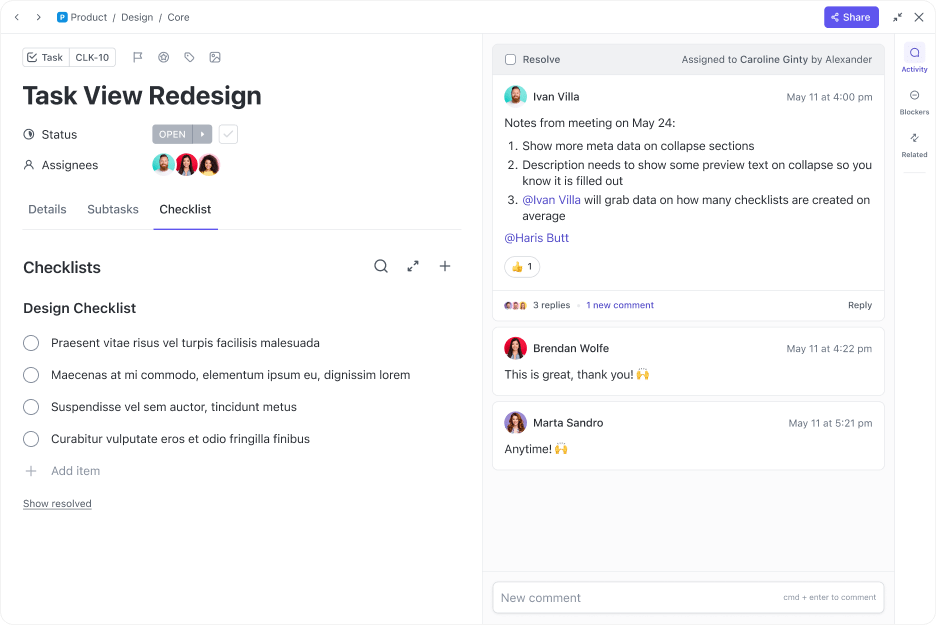
Suivez ces étapes pour créer des tâches à faire dans une liste complète :
- Ouvrez la tâche pour laquelle vous souhaitez créer des tâches à faire
- Faites défiler vers le bas et sélectionnez l'onglet Éléments d'action
- Cliquez sur le signe + et ajoutez le nom et les détails de votre tâche
- De même, créez d'autres tâches sous forme de checklist dans la tâche
4. Utilisez un modèle de liste

Voici comment utiliser un modèle de liste pour vos tâches :
- Sélectionnez une liste de tâches existante ou créez-en une nouvelle et ajoutez-y des tâches
- Dans la barre latérale, cliquez sur l'icône représentant trois points
- Sélectionnez l'option Modèles
- Vous pouvez maintenant faire deux choses : Personnalisez votre liste et cliquez sur Enregistrer pour créer un modèle Ajoutez votre liste à un modèle existant
- Personnalisez votre liste et cliquez sur Enregistrer pour créer un modèle
- Ajoutez votre liste à un modèle existant
- Si vous optez pour la deuxième option, cliquez sur l'option Parcourir les modèles
- Rechercher des modèles de liste
- Cliquez sur un modèle approprié et choisissez les informations que vous souhaitez inclure dans la liste.
- Cliquez sur l'option Utiliser le modèle pour finaliser le modèle
- Personnalisez votre liste et cliquez sur Enregistrer pour créer un modèle
- Ajoutez votre liste à un modèle existant
Si vous n'avez pas créé de liste au début, ne vous inquiétez pas : passez la souris sur un modèle approprié pour créer immédiatement une liste et cliquez sur l'option Utilisation rapide pour utiliser votre nouveau modèle de liste.
Vous pouvez créer des tâches ClickUp pour toutes les tâches que vous devez accomplir.
Contrairement à Google Agenda, ClickUp est un outil de gestion de projet puissant pour les projets complexes et la collaboration. Avec les tâches ClickUp, vous pouvez :
- Ajoutez des étiquettes et des catégories aux tâches et utilisez-les pour filtrer, trier et regrouper les tâches
- Définissez le contexte avec les champs personnalisés ClickUp (ajoutez des détails tels que le budget, les adresses e-mail, etc. ) et des statuts personnalisés pour couvrir tous les flux de travail possibles
- Organisez et attribuez des couleurs aux tâches en fonction de leur niveau de priorité : urgent, élevé, normal, faible
- Attribuez des tâches aux membres de votre équipe
- Créez des tâches récurrentes hebdomadaires, mensuelles ou après un certain nombre de jours
- Réorganisez ou reprogrammez vos tâches par simple glisser-déposer
- Définissez des rappels pour les tâches et les évènements importants

De plus, avec les tâches ClickUp, vous pouvez visualiser et organiser vos listes de tâches dans différentes vues, selon vos préférences. Voici un aperçu rapide de chaque type de vue :
- La vue Tableur ClickUp offre une vue condensée, semblable à une feuille de calcul, des tâches de votre liste de tâches, ainsi que de leur statut, leur niveau de priorité, leur assigné et leur date d'échéance. Vous pouvez lier des tâches et des documents, trier et suivre les tâches à faire à l'aide des colonnes masquer et épingler, et partager et exporter facilement les tâches à faire sous forme de feuilles de calcul
- La vue Tableau ClickUp offre un aperçu des tâches regroupées dans votre liste de tâches. Vous pouvez organiser les tâches par statut, niveau de priorité, date d'échéance et étiquettes. Glissez-déposez les tâches pour les déplacer dans le tableau et suivez l'avancement du travail à l'aide d'indicateurs tels que les estimations de temps, les points de sprint, etc
Si vous souhaitez partager ces vues et ces calendriers de travail avec vos collègues et les membres de votre équipe, ClickUp vous permet de le faire rapidement et en toute sécurité. En tant qu'administrateur, vous pouvez définir des autorisations personnalisées pour des tâches spécifiques. Il existe trois niveaux principaux : invités en lecture seule, éditeurs avec certaines restrictions et administrateurs avec contrôle total.
💡 Conseil de pro : Utilisez l'outil Liste de tâches en ligne dans ClickUp pour personnaliser et gérer vos tâches où que vous soyez à l'aide d'une application de bureau ou mobile. Il vous permet de transformer n'importe quelle liste en modèle réutilisable, ce qui vous fait gagner du temps et vous évite des efforts. Créez des tâches récurrentes avec des checklists enregistrées pour rester sur la bonne voie et éviter les erreurs.
Autres fonctionnalités de ClickUp qui améliorent votre processus de création de listes de tâches
Ajouter des tâches et visualiser votre semaine avec les vues Tâches et Calendrier de ClickUp facilite la gestion de vos tâches. Cependant, d'autres fonctionnalités de ClickUp améliorent encore davantage le processus de création de listes de tâches. Découvrez comment celles-ci transforment vos listes de tâches en feuilles de route orientées vers l'action.
Documents ClickUp
ClickUp Docs est comme un cahier numérique, où vous pouvez combiner des tâches, des notes et d'autres contenus. Si vous voulez que vos tâches soient plus que de simples listes à puces, alors Docs est la solution qu'il vous faut. Créez des listes de tâches riches avec du contexte et des instructions. Ajoutez des images, des vidéos et d'autres médias pour rendre vos documents plus attrayants et informatifs. Vous pouvez également lier un document à une tâche particulière dans ClickUp.
De plus, vous pouvez collaborer avec les membres de votre équipe en temps réel, ce qui garantit que tout le monde reste sur la même page et que les mises à jour sont instantanément répercutées.
ClickUp Brain
L'outil d'IA intelligent de ClickUp, ClickUp Brain, facilite la création et la gestion des listes de tâches. Lorsque vous créez une liste de tâches, vous pouvez fournir des détails tels que les délais, les priorités et les dépendances. ClickUp Brain analyse ces informations et suggère des délais optimaux pour la réalisation des tâches. Il aide même à hiérarchiser les tâches en fonction de votre charge de travail et de vos données historiques.
De plus, ClickUp Brain peut automatiquement résumer les informations contenues dans vos tâches et les documents associés, tels que les notes de réunion. Cela peut être utile pour comprendre rapidement le contexte de vos éléments à faire et vous assurer que vous disposez de toutes les informations nécessaires.
💡 Conseil de pro : décrivez l'objectif général de votre tâche à ClickUp Brain, qui vous suggérera des mots-clés, des sous-tâches ou même une tâche similaire déjà achevée. Cela vous aidera à lancer votre processus de réflexion et à mieux définir les premières étapes de votre liste de tâches.
Modèles ClickUp
Vous ne voulez pas partir de zéro ? ClickUp propose plusieurs modèles de gestion des tâches qui facilitent la création de listes de tâches à faire. En fonction de vos préférences et de vos besoins, vous pouvez choisir n'importe quel modèle, du modèle « Getting Things Done » au modèle « Work-to-Do ».
Voici un aperçu des meilleurs modèles de listes de tâches pour vous aider à démarrer :
- Le modèle de liste de tâches quotidiennes de ClickUp vous aide à prendre l'habitude de planifier et de gérer une liste de tâches. Grâce à ce planificateur simple, fixez-vous des objectifs réalisables pour la journée à venir. Dressez une liste de priorités pour rester concentré sur ce qui est important. Suivez vos progrès pour rester motivé et savourez le sentiment d'accomplissement lorsque vous terminez une tâche
- Le modèle « Tâches quotidiennes » de ClickUp vous permet de garder une trace de tout ce que vous devez faire chaque jour. Ce modèle crée différentes checklists pour les tâches personnelles et professionnelles du lendemain. Définissez le contexte de certains éléments des checklists en y associant des fichiers et d'autres éléments pertinents. Comme avec n'importe quelle autre application de checklist quotidienne, vous aurez la satisfaction de cocher les éléments une fois que vous les aurez achevés
- Le modèle de checklist hebdomadaire de ClickUp vous permet de planifier votre semaine et d'améliorer votre productivité. Grâce à ce modèle de liste de tâches, restez au top de vos responsabilités en classant et en hiérarchisant vos tâches. Organisez vos tâches en différentes catégories : travail, personnel et tâches ménagères. Définissez des rappels et suivez les dates d'échéance et la progression pour vous assurer que les tâches sont accomplies dans les délais
- Le modèle de tâches à faire de ClickUp vous permet de planifier et d'organiser vos tâches quotidiennes pour la semaine. Grâce à ce modèle, vous pouvez hiérarchiser vos tâches en fonction de leur importance, diviser les tâches complexes en sous-tâches gérables et définir des dates de début et d'échéance appropriées pour ces tâches. Vous pouvez également rester au fait des tâches en suivant leur progression à l'aide des tableaux intuitifs Gnatt ou Kanban
Modèle de liste de tâches pour le calendrier ClickUp
Le modèle de liste de tâches du calendrier ClickUp vous permet d'organiser et de suivre vos tâches et vos heures de travail. Visualisez vos objectifs hebdomadaires, bihebdomadaires et mensuels, puis hiérarchisez et planifiez vos tâches en conséquence et fixez des délais. Suivez votre progression et gérez votre temps plus efficacement pour booster votre productivité
Vous pouvez conserver une mise en forme cohérente pour toutes vos listes de tâches à l'aide de ces modèles. Vous pouvez personnaliser ces modèles ou créer les vôtres en fonction de vos besoins.
Créez les listes de tâches ultimes avec ClickUp
Les listes de tâches sont essentielles pour rester organisé et suivre les tâches dans la vie personnelle et professionnelle. Alors que l'application Google Agenda offre une solution efficace pour les créer sur les téléphones et les ordinateurs, ClickUp va encore plus loin et vous aide à éviter les inconvénients de la création de listes dans Google Agenda.
En tant qu'outil de productivité tout-en-un et logiciel de gestion des tâches ultime, ClickUp offre diverses solutions pour organiser et gérer les tâches. Grâce à l'assistance IA, aux modèles de listes de tâches, aux vues personnalisables et plus encore, ClickUp vous aide à planifier, créer et gérer facilement plusieurs listes de tâches depuis n'importe quel appareil intelligent.
Pour rester au top de vos tâches et booster votre productivité, inscrivez-vous dès aujourd'hui à ClickUp.